Guia para instalar minecraft Pi en Ubuntu
Este documento está basado en raspberryjammod
Se realizará la instalación single-player
Existen dos opciones, la primera es la más rápida, está todo preparado en un archivo comprimido y únicamente hay que descargar el .zip, descomprimir y reubicar los archivos en la carpeta personal. La segunda opción es la opción de hacer todo el proceso paso a paso:
Primera opción
Paso 1:
Descargamos el fichero desde el siguiente enlace
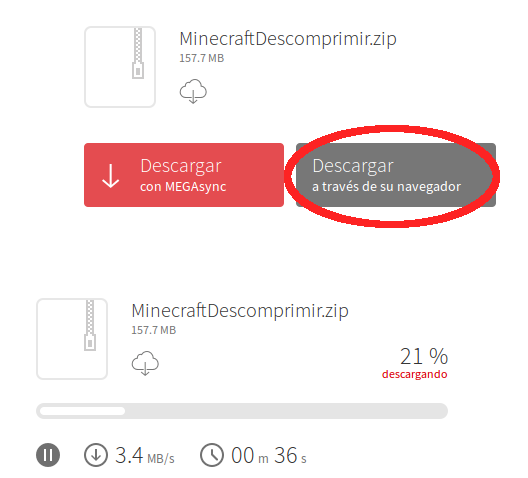
Paso 2:
Descomprimimos el archivo y las dos carpetas que extrae (Minecraft y .minecraft), debemos ubicarlas en la carpeta personal.
Nota: para poder ver la carpeta oculta (.minecraft) deberemos activar la opción de visualizar los archivos ocultos desde el administrador de archivos.
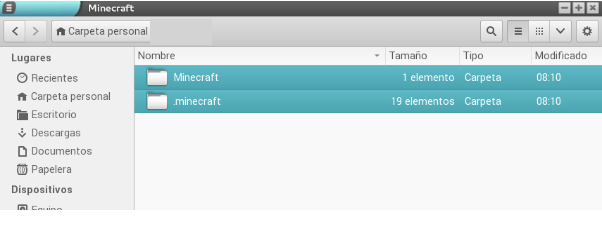
El programa debemos lanzarlo desde la carpeta Minecraft:
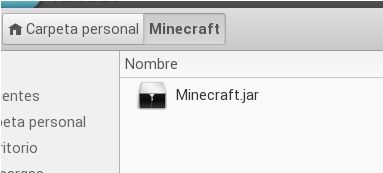
Las siguientes tres imágenes muestran la secuencia de carga del programa:
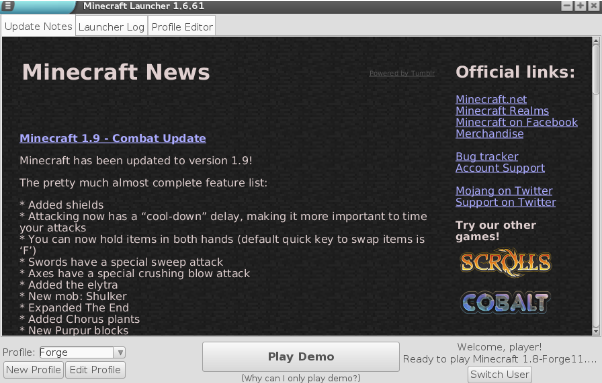
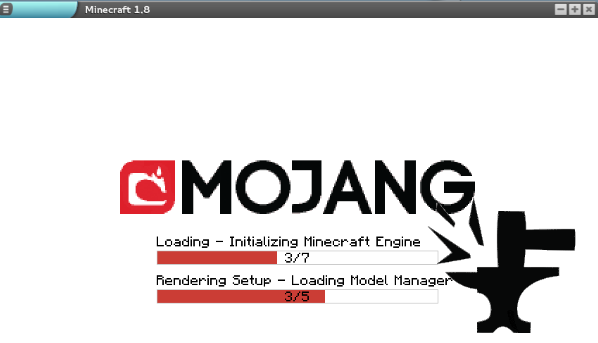
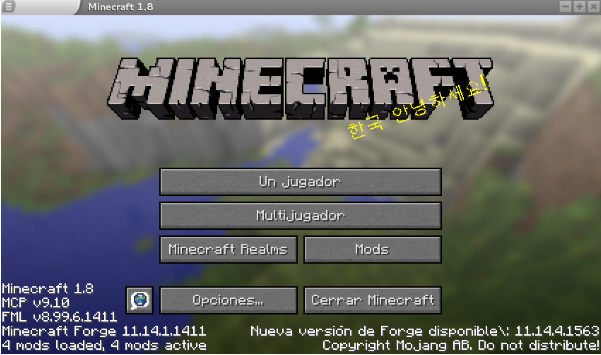
Ahora ya podemos seguir a partir del paso 4 de la segunda opción.
Segunda opción
Paso 1:
Vamos a https://minecraft.net/download , descargamos la versión para linux y la ejecutamos una vez pulsando doble click.
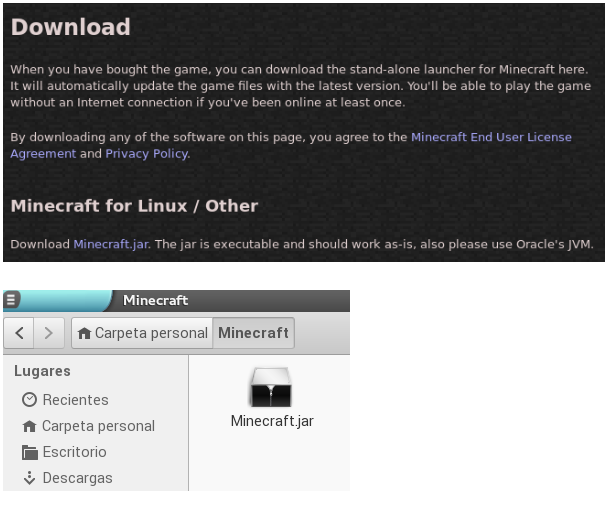
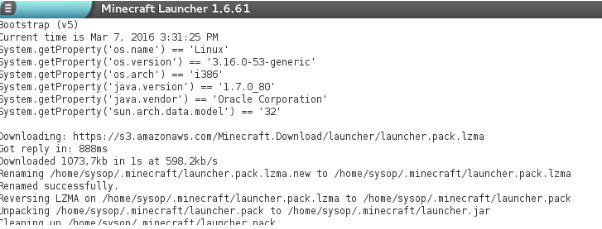
Si no estamos registrados, pulsamos el botón Register y nos damos de alta en la web de mojang:
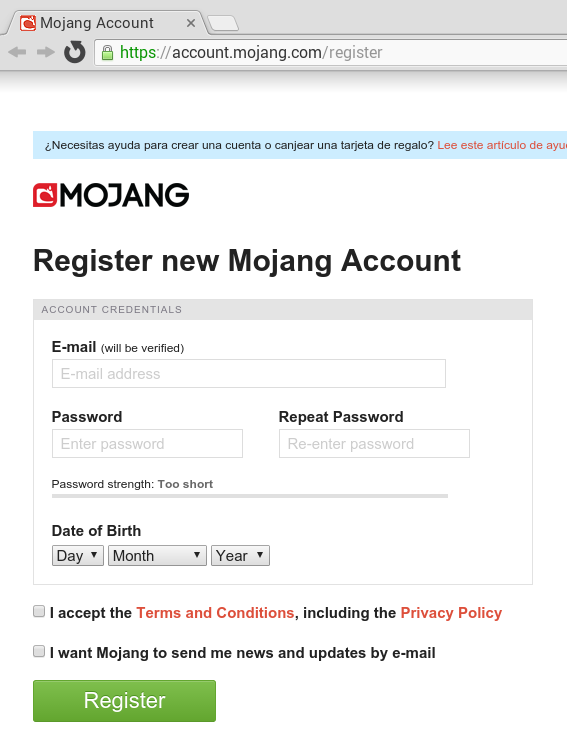
Ahora ya podemos identificarnos:
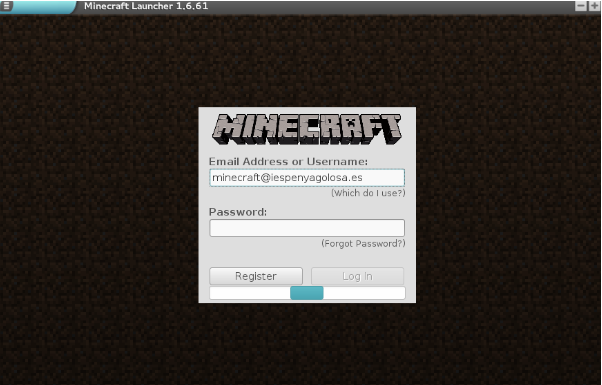
A continuación editamos el perfil (botón Edit Profile) y escogemos la versión de Minecraft 1.8.9 ( o una versión más reciente que coincida con la de Forge que descargaremos en el paso 2):
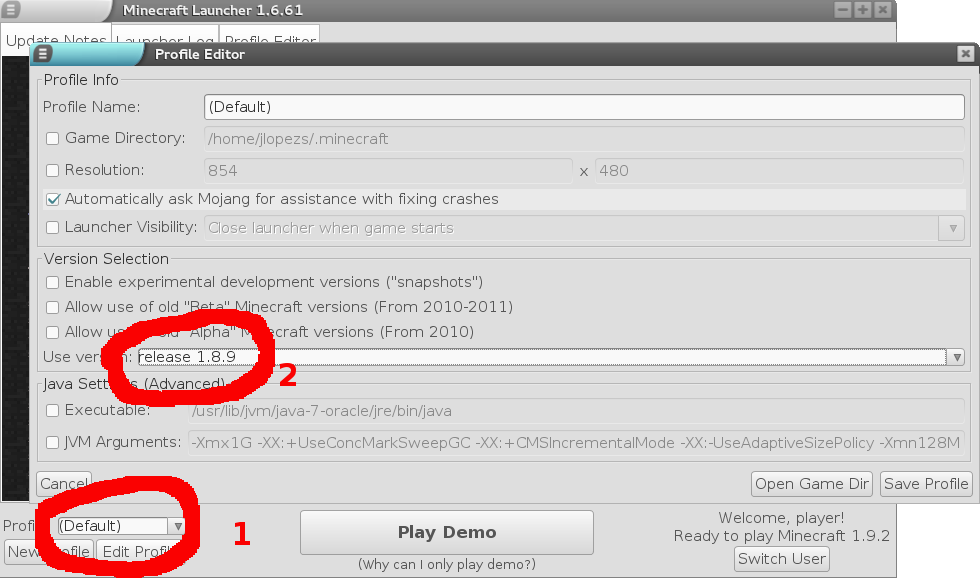
Le damos al botón Play Demo y comprobamos que podemos jugar en el mundo existente o creandonos uno nuevo.
Salimos de Minecraft.
Paso 2:
Descargamos e instalamos la ultima versión de Minecraft Forge para 1.8 (o más reciente que coincida con la de minecraft que hemos elegido antes) desde http://files.minecraftforge.net/
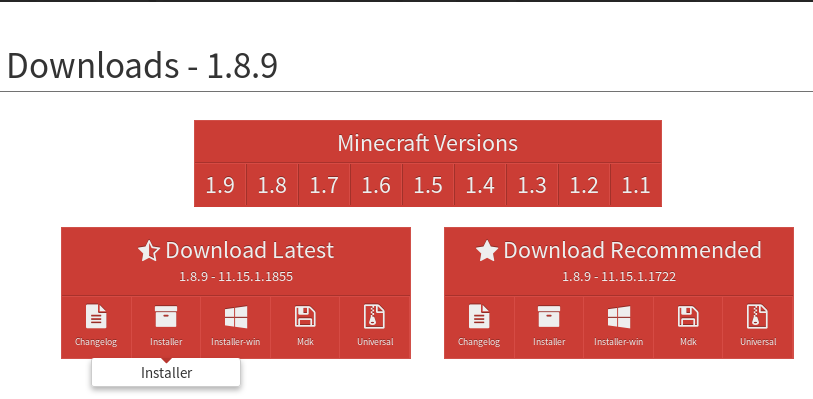
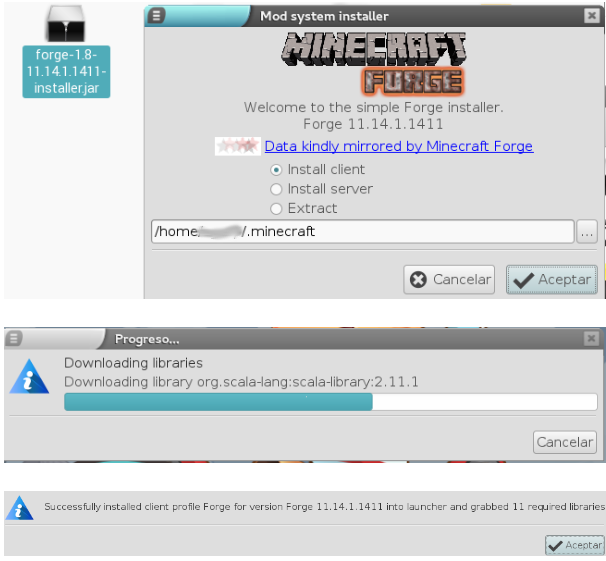
Iniciamos de nuevo Minecraft, pero ahora cambiamos el perfil a Forge:
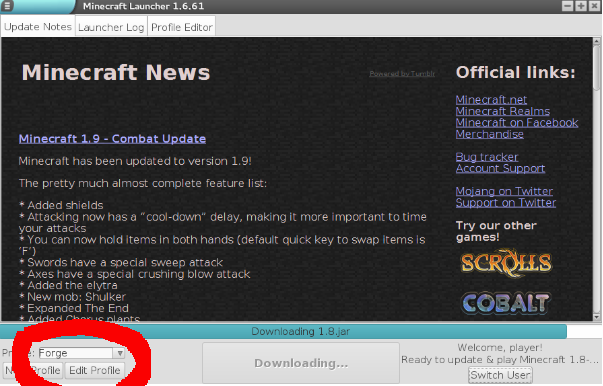
Paso 3:
Descargamos el fichero python-scripts.zip y lo descomprimimos
Copiamos la carpeta python3scripts/mcpi en nuestra carpeta .minecraft.
Descargamos el archivo mods.zip y lo extraemos. Vamos a la carpeta .minecraft, escogemos el archivo RaspberryJamMod.jar y lo copiamos en la carpeta .minecraft/mods.
Al final de este paso, la carpeta .minecraft tendrá éste aspecto:
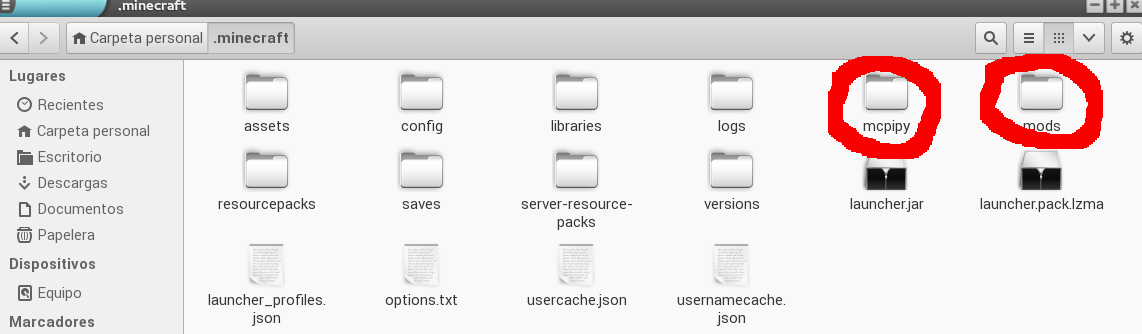
Volvemos a abrir minecraft, creamos un mundo nuevo en modo creativo y jugamos en él.
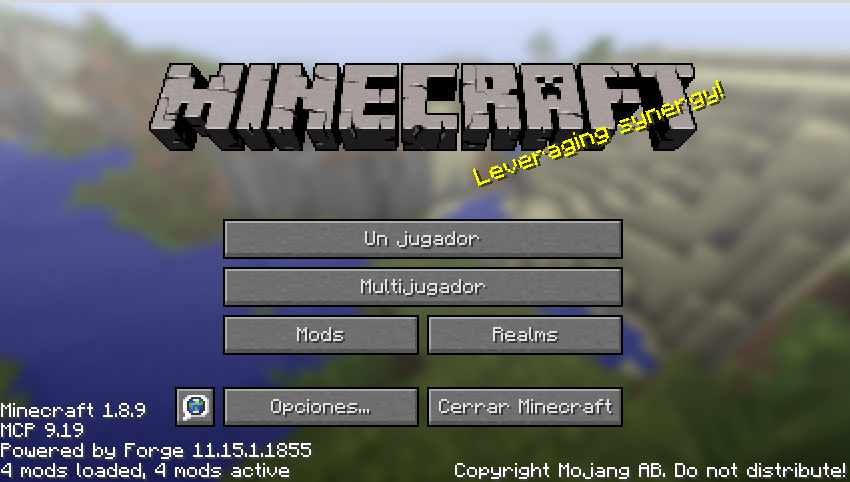
Paso 4:
Instalamos idle3
Para ello debemos activar los repositorios de ubuntu:
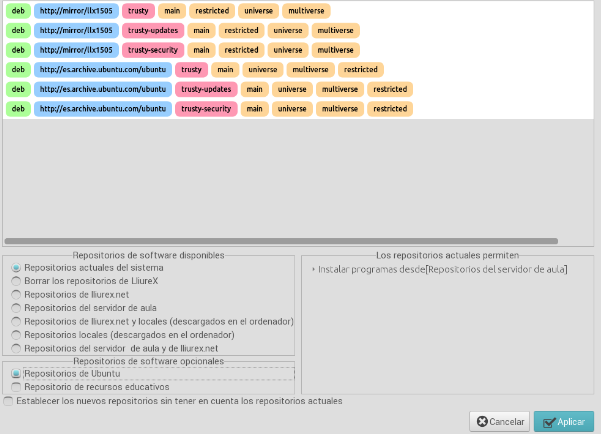
sudo apt-get install idle3
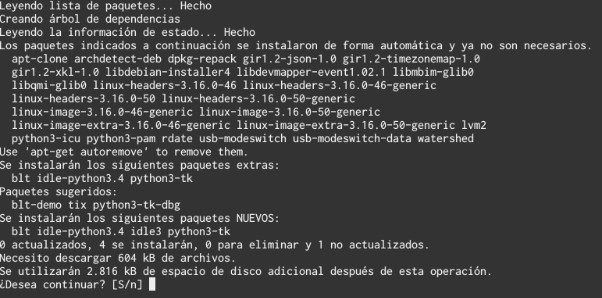
Lanzamos idle3 desde Aplicaciones–>Programación y cargamos algún fichero de ejemplo (carpeta .minecraft/mcpi)
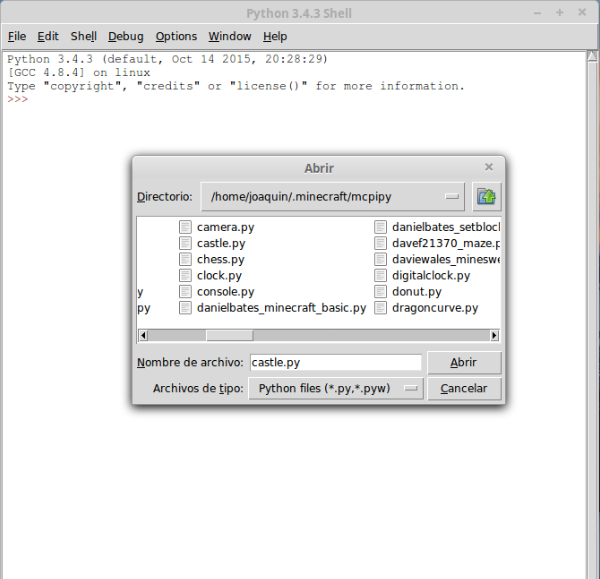
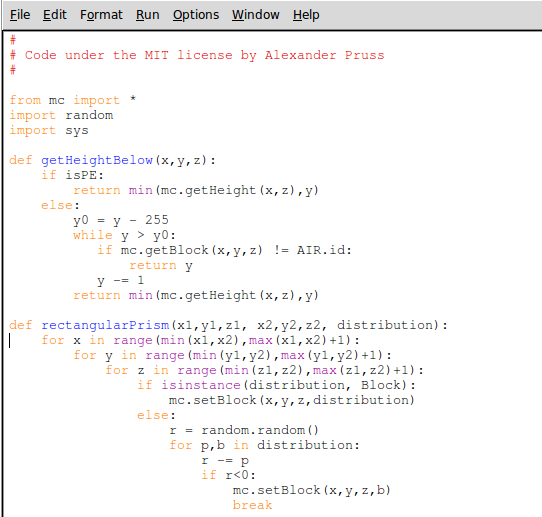
Al pulsar en la tecla F5, se cargará el programa en la pantalla de minecraft:
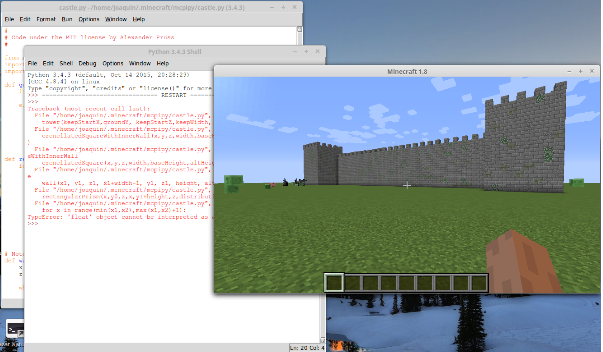
A partir de ahora podemos ejecutar nuestros programas escritos en python para minecraft :-)
Paso 5:
¿Y ahora qué?
Puedes ir al siguiente enlace para ver los primeros pasos en el mundo de Minecraft.
También puedes aprender python programando Minecraft siguiendo este curso
¡Adelante!